
آموزش شفاف کردن منوی زمینه کلیک در ویندوز 11
ممکن است متوجه شده باشید که گزینه شفافیت پیش فرض در ویندوز 11 تا حدودی کمبود دارد. شما نمی توانید چیز زیادی از طریق آن ببینید و هیچ راهی برای تغییر آن وجود ندارد. آیا یک Context Menus یا منوی زمینه کمی واضحتر میخواهید؟ در این مقاله نحوه به شما نشان خواهیم داد.
ویندوز 11 با یک گزینه شفافیت ارائه می شود. اگر قبلاً این کار را نکرده اید، باید جلوه شفافیت پیش فرض ویندوز 11 را فعال کنید. این عالی به نظر می رسد، اما هیچ قابلیت سفارشی سازی را ارائه نمی دهد، و اجازه نمی دهد چیز زیادی از منوی زمینه دیده شود. حتی بدتر از آن، برخی از منوهای بازشو این اثر را ندارند. این گزینه را فعال نگه دارید، زیرا برای به دست آوردن یک اثر شفافیت واقعی در Context Menus خود به آن نیاز دارید.
ما از اپلیکیشنی به نام TranslucentFlyouts استفاده خواهیم کرد. به صفحه GitHub برای TranslucentFlyouts بروید و آخرین نسخه را دانلود کنید، آن را استخراج کنید و سپس آن را اجرا کنید. با یک پیام هشدار مواجه می شوید که توضیح می دهد برنامه برای رسیدن به افکت چه کاری انجام می دهد.
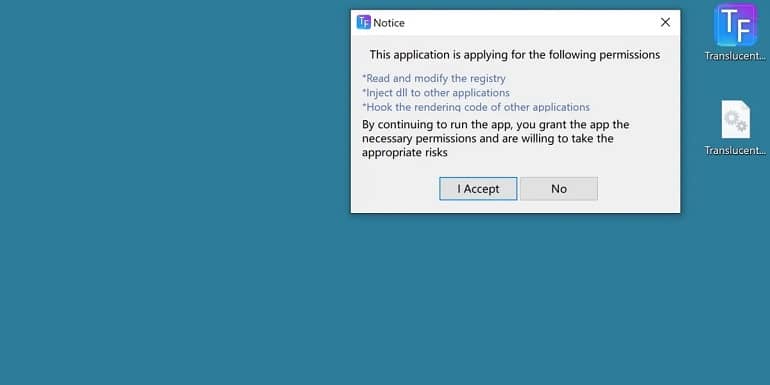
پذیرش را بزنید تا اپلیکیشن به درستی باز شود. این اپلیکیشن با چند گزینه مختلف ارائه می شود، اما واضح ترین آنها صرفاً تنظیم Effect روی Transparent است.
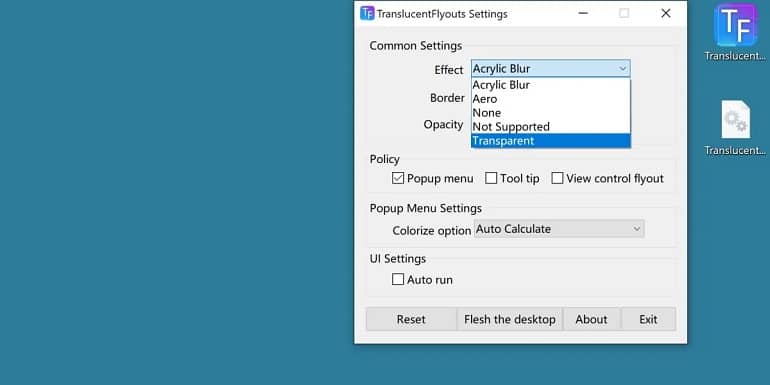
این بلافاصله افکت را اعمال می کند. برای مشاهده تفاوت، منوی زمینه را بررسی کنید. شما متوجه تعداد گزینه های دیگر ارائه شده به شما نیز خواهید شد. یک سایه اضافه کنید، کدورت را تنظیم کنید، و کادرهای گفتگوی مختلف را انتخاب کنید تا تحت تأثیر قرار گیرند. این افکت به طور پیشفرض به منوهای بازشو که ویندوز معمولاً آنها را پوشش نمیدهد گسترش مییابد. برای افرادی که دارای فضای کاری بزرگ یا دسکتاپ به هم ریخته هستند، این می تواند در حفظ خوانایی بسیار مفید باشد.
آیا ویندوز هرگز این ویژگی را به طور پیش فرض خواهد داشت؟
ویندوز در حال حاضر این ویژگی را ارائه می دهد، اما به نوعی که ممکن است برای بسیاری رضایت بخش نباشد. به همین دلیل، غیرمنطقی نیست که فرض کنیم گزینههای شفافیت پیچیدهتر ممکن است در نهایت در بهروزرسانی آینده ویندوز 11 به پایان برسد. اگر هرگز این اتفاق نیفتد، ما همچنان برنامه های سبک وزنی مانند TranslucentFlyouts خواهیم داشت.



